第 1 课:Node.js 简介
1. 阅读参考资料
2. 下载并浏览电子书
- 电子书网盘链接:http://pan.baidu.com/s/1nuU6C8h 密码: h6jc
3. 搭建开发环境
在 windows 上安装 Node.js
- 下载 Node.js msi 安装包
- 运行 Node.js msi 安装包
- 从开始菜单,运行
Node.js command prompt - 运行命令
node -v - 运行命令
npm -v - 确保软件安装成功,如下图所示
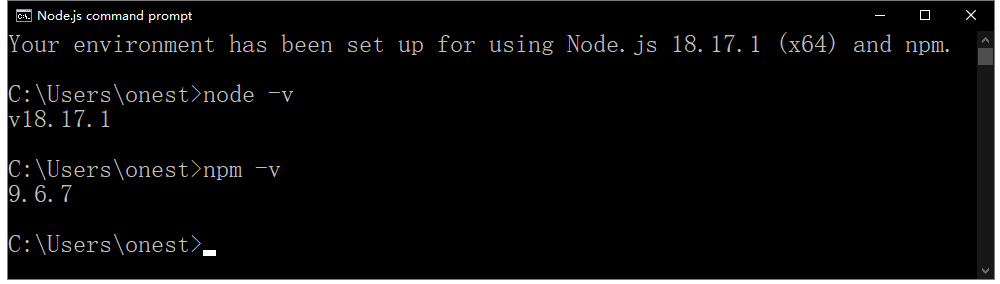
方式一:导入虚拟机(推荐)
- 下载并安装 vmware workstation Pro 15+(已经安装 vmware workstation,跳过此步)
- 下载 mocha 虚拟机压缩文件
- 解压缩 mocha 虚拟机
- 用 vmware workstation,打开解压后的 mocha 虚拟机
- 启动 mocha 虚拟机
- 登录 mocha 虚拟机,用户名:wangding,密码:ddd
- 配置 mocha 虚拟机的网卡 IP 地址,具体操作请参考:教学视频
- 确保在 mocha 虚拟机中,
ping www.baidu.com可以正常执行 - 下载并安装 xshell
- 用 XShell 链接 mocha 虚拟机
方式二:从头安装
- 安装步骤请参考:Node.js 开发环境搭建
- 安装 CentOS 虚拟机,请参考:教学视频
4. 配置开发环境
4.1 配置 git 参数
- 配置 git 的 user.name 和 user.email 参数,否则
git commit不能正常工作 - 运行命令
git config --list,查看当前的 git 配置信息 - 如果没有配置 user.name 和 user.email 参数,请执行下面的操作
- 运行命令
git config --global user.email "Your Email",配置 user.name 参数 - 运行命令
git config --global user.name "Your Name",配置 user.email 参数 - 注意,上面两个命令需要把双引号中的文字改成具体的姓名和邮箱
- 运行命令
git config --list,查看刚配置的 git 参数
5. 熟悉开发环境的使用
- 熟悉开发环境的使用
- 熟悉常用的 linux 命令用法
- 熟悉 Git 命令的用法
- 熟悉 vim 的用法
- 可以选择观看课程视频来熟悉开发环境
6. 命令行程序
要求:
- 创建 nodejs-demo 目录
- 把 .tern-project 代码自动补全配置文件,放到 nodejs-demo 目录下,操作方法如下:
- 在 nodejs-demo 目录下,运行
wget http://sample.wangding.co/nodejs/tern-project - 在 nodejs-demo 目录下,运行
mv tern-project .tern-project
- 在 nodejs-demo 目录下,运行
- 创建 01-introduction 目录
- 编写 01-hello-world.js
- 在命令行打印
hello world!字符
7. web 服务程序
版本 1 要求:
- 编写 02-hello-world-server.js
- 监听端口:8080
- 当收到 HTTP 请求时,发送响应文本
Hello world! - 代码风格是
createSever方法和listen方法的链式调用 - 用浏览器测试 web 程序
- 用 curl linux 命令行程序测试 web 程序
版本 2 要求:
- 编写 03-hello-world-server.js
- 监听端口:8080
- 当收到 HTTP 请求时,发送响应文本
Hello world! - 代码风格是首先调用
createSever方法创建的服务对象 - 其次,监听服务对象的
request事件 - 最后,调用服务对象的
listen方法 - 用浏览器测试 web 程序
- 用 curl linux 命令行程序测试 web 程序
8. windows 窗口程序
要求:
- 下面的操作都在 windows 操作系统上完成
- 克隆 rectangle-frm 仓库,
git clone https://wngding@bitbucket.org/wngding/rectangle-frm.git - 运行
Node.js command prompt - 进入 rectangle-frm 项目文件夹
- 安装项目依赖,
npm install - 运行 windows 应用程序,
npm start - 查看项目目录下的代码文件